在数字化时代,手机已经成为人们生活中不可或缺的工具之一,而手机的拍照功能更是让人们记录生活中的每一个精彩瞬间。但有时候我们可能会想要将两张照片合并在一起,创造出全新的画面效果。手机怎么把两张图片p到一张图片上呢?手机如何合并照片呢?让我们来一起探索这个有趣而又实用的技巧。
手机怎么合并照片
具体步骤:
1.下面就由小编用自己的手机来给大家演示一下怎么用手机把两张照片合并成一张照片吧,首先需要小伙伴们在手机中找到手机系统自带的相册并打开。
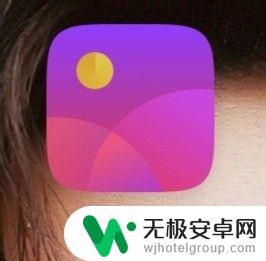
2.小伙伴们进入相册页面之后先不要着急,现在就需要在页面的右上角找到并点击【选择】这个选项,怎么样,这一步是不是很简单啊。
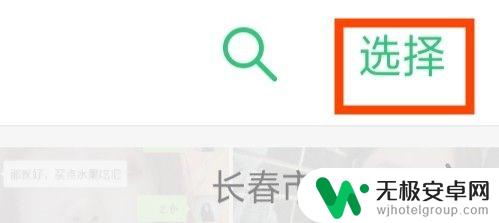
3.小伙伴们点完【选择】这个选项之后,就需要从相册的众多照片中找出你想要进行合并的两张的照片。点击这两种照片即可,照片上就会出现两个对勾。
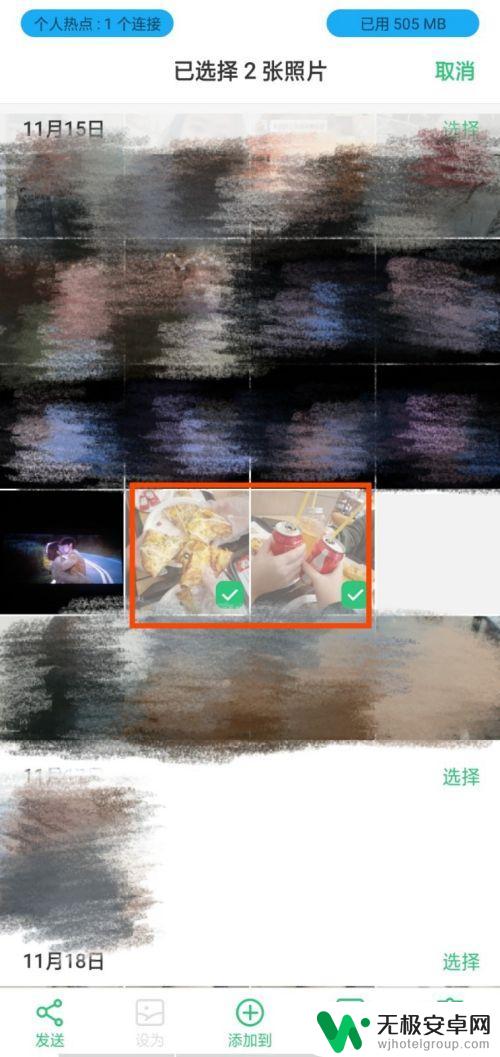
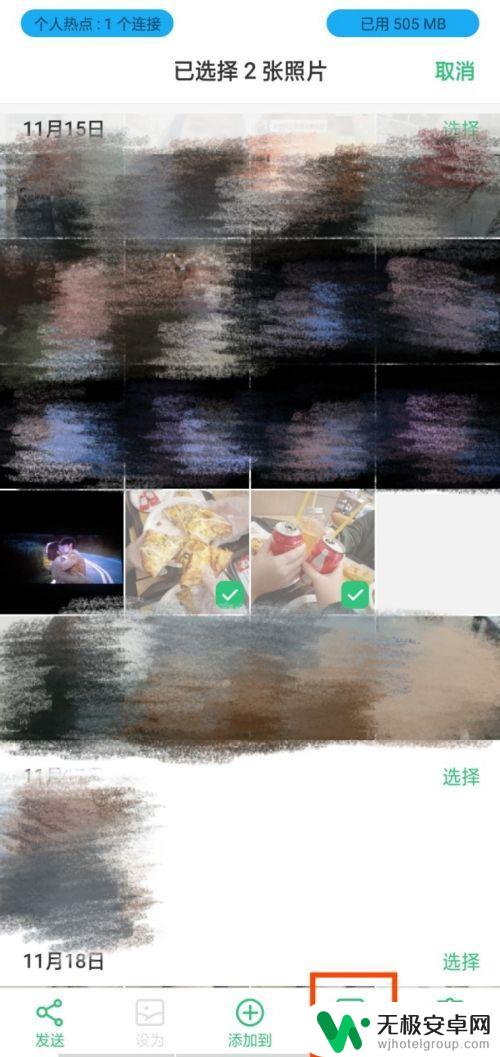
4.选择完照片之后,找到并点击下面的第四个【拼图】选项。进入拼图页面之后,在下面的选项中找到你想要选择的摸板就可以了,最后点击完成大家都学会了吗?
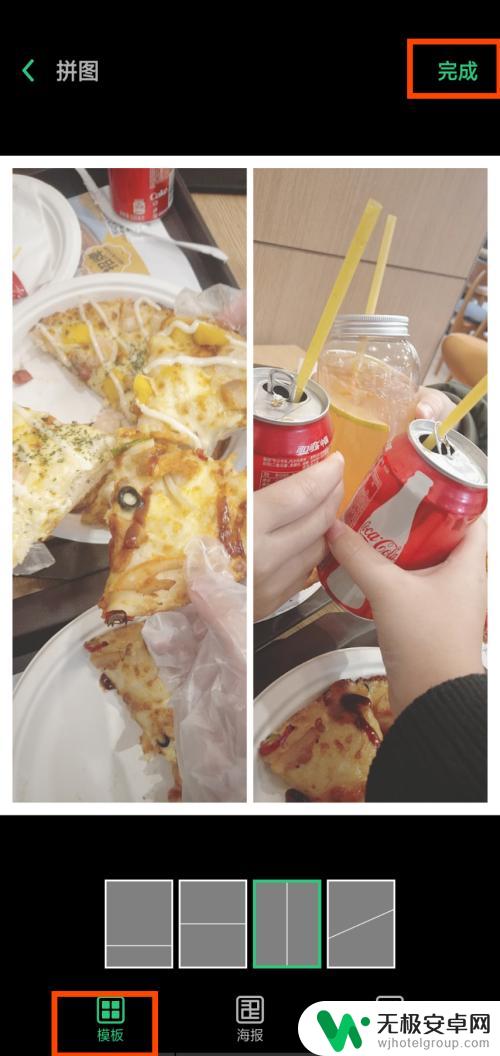
以上就是手机如何将两张图片合并为一张图片的全部内容,有需要的用户可以按照以上步骤进行操作,希望对大家有所帮助。










